Как сделать скриншот на Айфоне XS, XR, X
iPhone — это устройство, которое заменило нам привычные вещи, например, блокнот или авторучку. В наше время пользователи часто делятся различной информацией, это удобно делать с помощью снимка экрана. Как же сделать скриншот на Айфон, сейчас расскажу.
Самый простой и быстрый способ — это одновременно нажать на кнопку питания и верхнюю кнопку громкости. После этого ваш iPhone сделает скриншот, который сохранится в приложении «Фото».
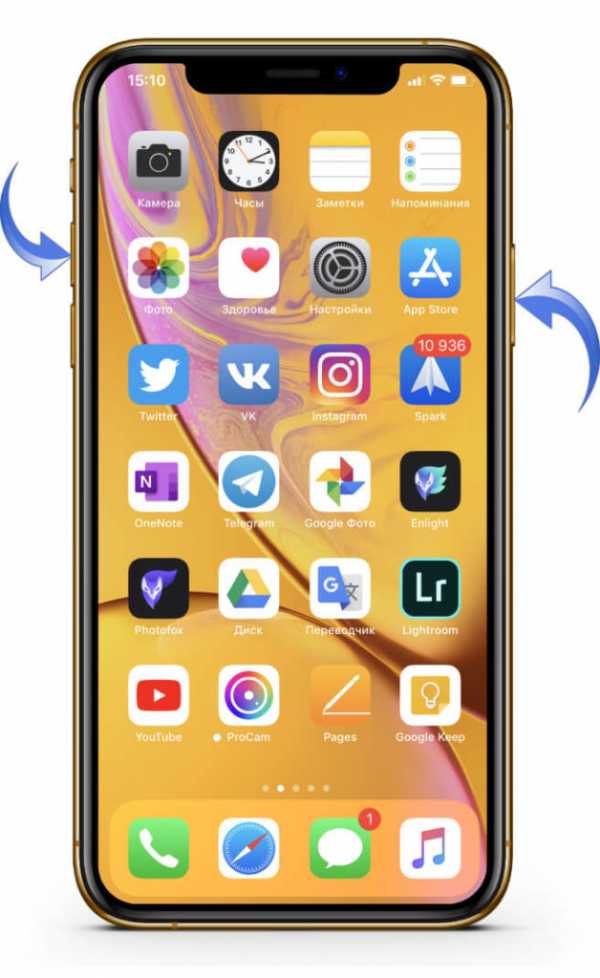
Второй способ посложнее. Нужно открыть «Настройки» — раздел «Основные».
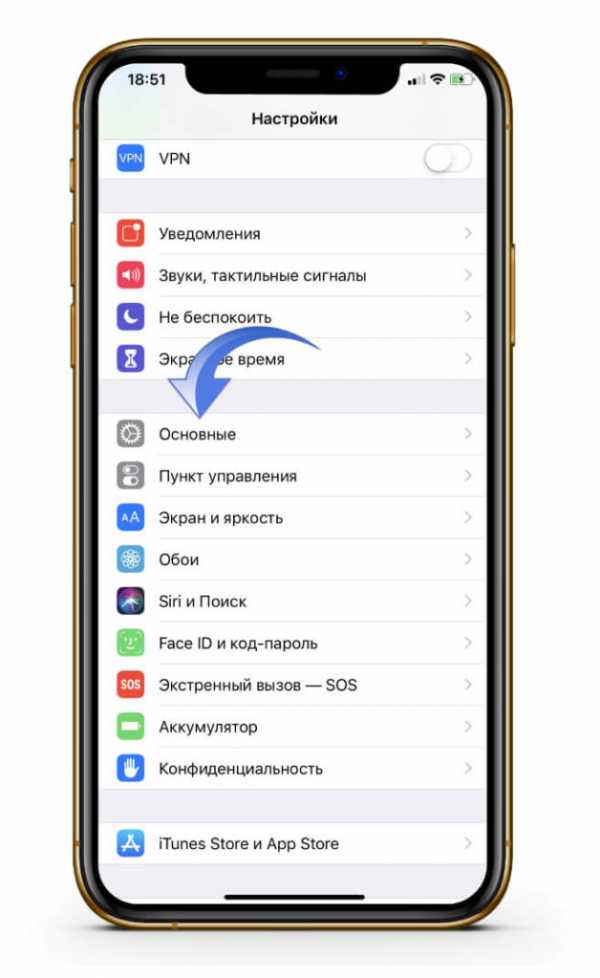
Далее выбираете «Универсальный доступ» и включаете опцию AssistiveTouch.
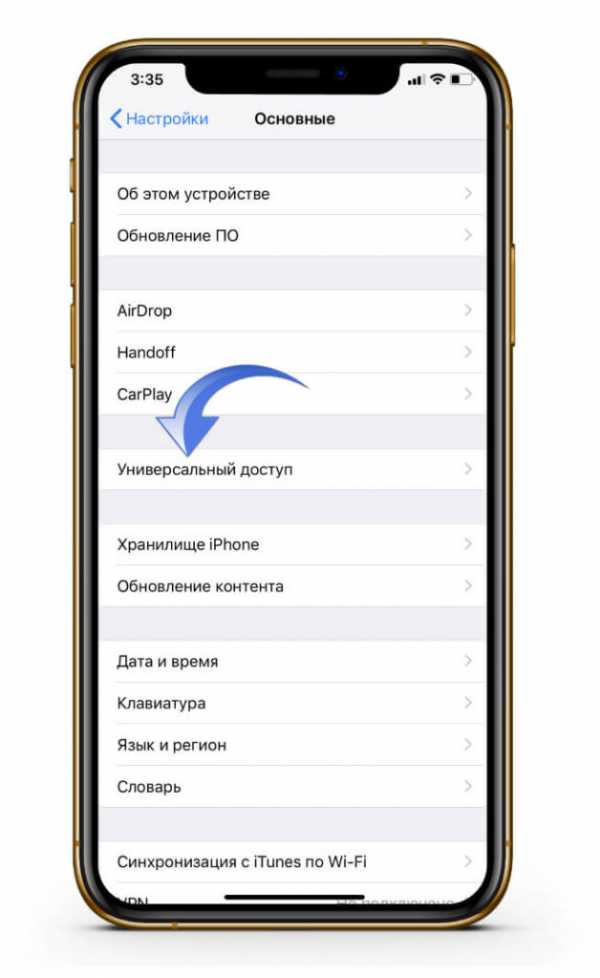
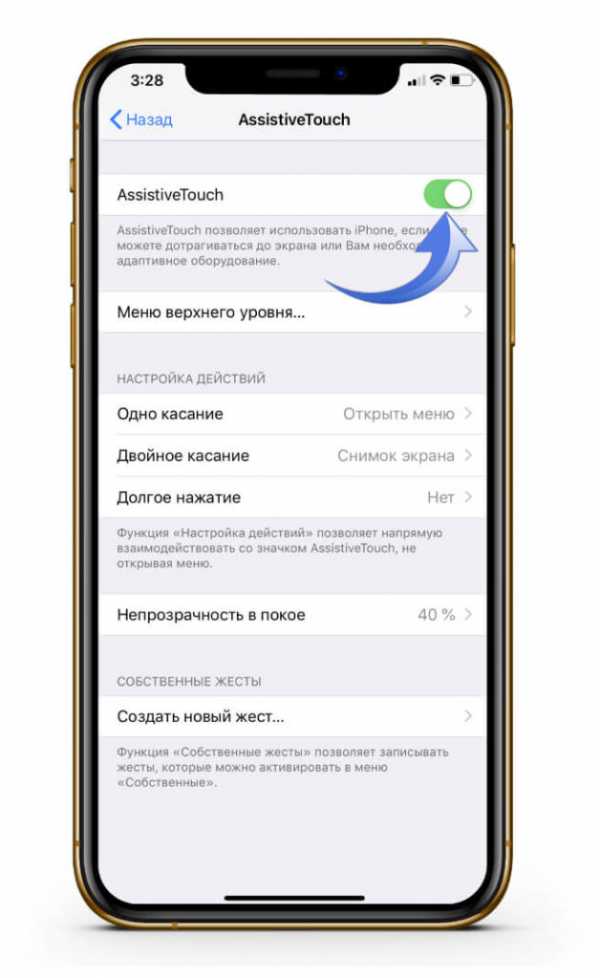
После выбираете в «Настройках» опцию «Долгое нажатие» и задаете значение «Снимок экрана». Теперь если вы нажмете на иконку AssistiveTouch, то ваш Айфон сделает снимок экрана.
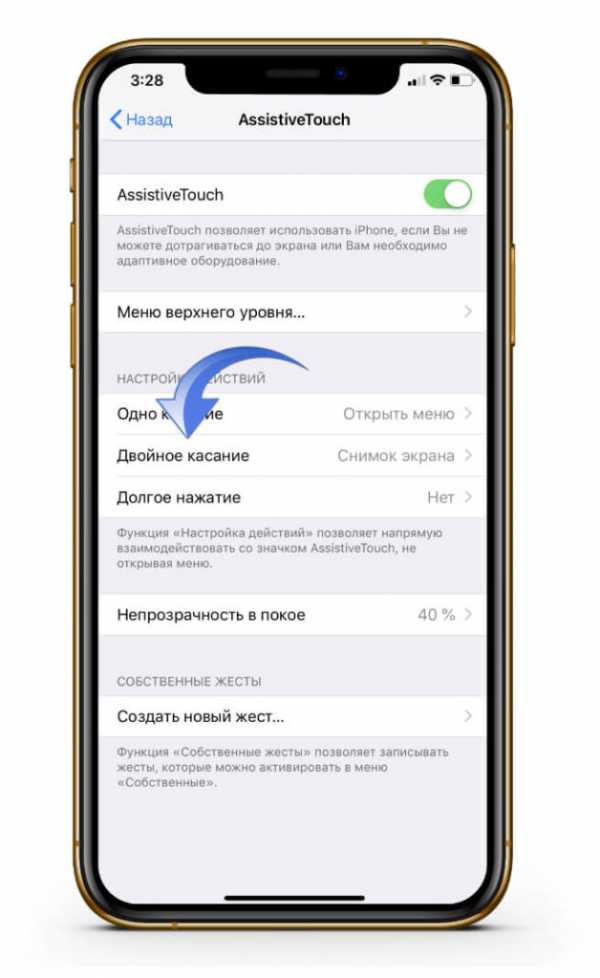
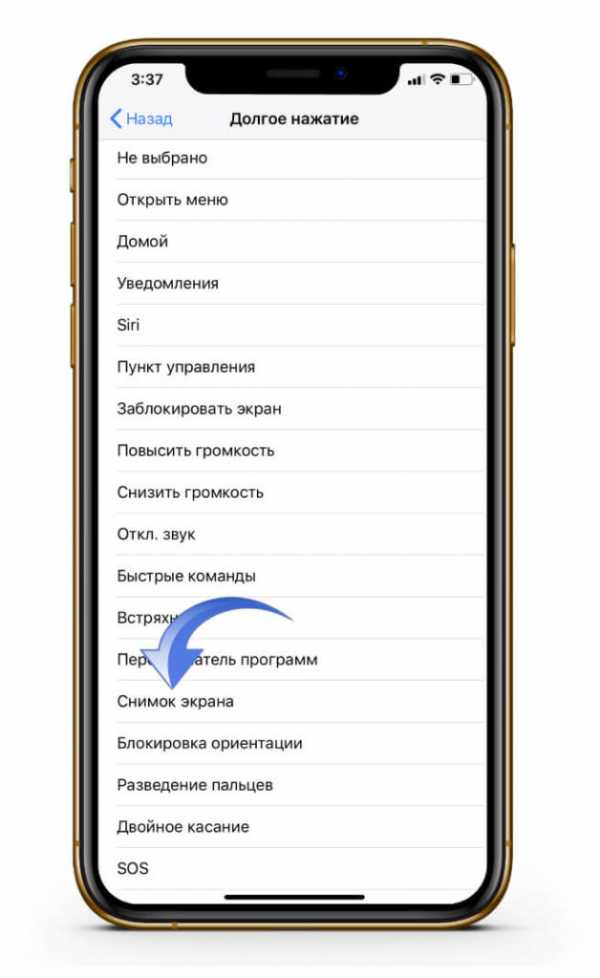
Так же вы можете посмотреть эту инструкцию в видео формате:
( 3 оценки, среднее 5 из 5 )
madgeek.io
Как сделать скриншот экрана на Айфон Xs, Айфон Xs Max и Айфон Xr?
Не знаю как вы, но я делаю очень много скриншотов каждый день. Причины для этого совершенно разные: понравилось приложение и хочется потом скачать, может какой-то товар на сайте и т.д.
Создавать снимок экрана на любом iPhone достаточно просто, если знаешь, как именно это сделать. За последние пару лет, Apple кардинально поменяла некоторые модели и поэтому, инструкция по созданию скрина тоже поменялась.
В данном материале, будем рассматривать этот процесс на новых моделях iPhone Xs, iPhone Xs Max и конечно же iPhone Xr. Сложного ничего нету, один раз увидите и будете это знать.
Как сделать снимок экрана на Афон Xs, Айфон Xs Max и Айфон Xr?
Прежде, чем перейти к инструкции, хочется вспомнить чуточку истории. Если вы уже давно пользуетесь гаджетами от Apple, то наверняка помните комбинацию клавиш на более старых моделях.
Начиная с самого первого Айфона, мы пользовались комбинацией кнопки Домой + Блокировка одновременно. Когда на свет появился iPhone 6, из-за увеличения размеров, кнопку Блокировки перенесли на правую сторону, но комбинация оставалась прежней.
Всё кардинально поменялось с появлением iPhone X (10). Apple сказала до свидания кнопке Home и перешла на управления жестами. Учитывая этот факт, пришлось поменять комбинацию клавиш для создания скриншота.
Чтобы сделать снимок экрана на iPhone Xs, iPhone Xs Max или iPhone Xr, вам достаточно нажать кнопки Увеличения громкости и Блокировки.

Создание скриншота на iPhone Xs/iPhone Xs Max или iPhone Xr
Чтобы показать наглядно, я хотел найти видео на русском языке, но его нету. Поэтому, можно посмотреть англоязычный вариант:
Ещё есть вариант с AssistiveTouch, но он слишком долгий, как по мне. Но если он вас заинтересует, просто перейдите в Настройки — Основные — Универсальный доступ — AssistiveTouch.
Дальше, нажимаем на эту виртуальную кнопку Home — Аппарат — Еще — Снимок экрана. Потом можете отключить эту функцию, уже известным вам путем.
Другие интересные статьи
guide-apple.ru
Как сделать скриншот экрана на Iphone XS — инструкция
Новые модели iPhone лишились кнопки «домой», при помощи ранее можно было сделать снимок, поэтому у многих пользователей встаёт вопрос — как сделать скриншот на Айфоне XS? Эта инструкция подходит для всей X-серии.
Если вам нужно сделать скриншот происходящего на экране смартфона и послать другому пользователю, то всего существует несколько способ, каждый из которых разберем подробно
Создание скриншота экрана на iPhone XS
На предыдущих моделях iPhone скриншот можно было сделать зажав кнопки «Домой» и клавишу «Включения/выключения». Так как клавиша «Home» исчезла на новых устройствах от Apple, теперь таким образом сделать скриншот нельзя.
Описанные ниже методы можно использовать как на новых iPhone, так и на iPad
Способ 1: Стандартный
После исчезновения кнопки «Домой», в айфоне функции закрепились за кнопкой «Включения/выключения». В том числе для того чтобы сохранить снимок экрана нужна данная клавиша. Итак, чтобы заскринить изображение дисплея на iPhone XS необходимо:
- Найдите кнопку «Включения/выключения» устройства и клавишу «Прибавить громкость».

- Зажмите эти две кнопки на 2-3 секунды.
- Скриншот сохранится в памяти смартфона.
Внимание! При длительном нажатии клавиши «включения/выключения» запустится голосовой помощник Siri, если не получается сделать скриншот, можно попросить помощи у Siri
Способ 2: AssistiveTouch
Сохранить скрин экрана можно при помощи встроенного гаджета AssistiveTouch. Но для использование этой функции нужно сначала зайти в настройки и включить данный инструмент. Делается это следующим образом:
- Зайдите в меню «Настройки», выберите пункт «Основные».

- Найдите пункт «Универсальный доступ» и нажмите на раздел «AssistiveTouch».
- Здесь нужно нажать на флажок чтобы он загорелся зеленым (включить функцию).

- Настройте данный инструмент как вам удобно, выберите жесты и действия которые запомнятся – это пригодится в будущем.
- Затем найдите пункт «Меню верхнего уровня» и зайдите в его настройки.
- Здесь нужно коснуться одного из значков и изменить его на пункт «Снимок экрана».

После этого используйте данный инструмент уже непосредственно при пользовании смартфоном.
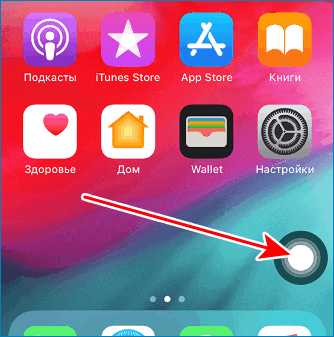
Если нужно сделать снимок, сделайте жест или действие которое было выбрано для вызова «Меню верхнего уровня», а после нажмите на иконку «Снимок экрана».
Способ 3: Приложения
А как и на других операционных системах, для iPhone X существует несколько десятков приложений в Apple Store которые можно использовать для сохранения снимков с экрана
Некоторые утилиты обладают функционалом изменения снимков и различные настройки. Перед тем как сделать фото экрана на iPhone XS нужно убедиться, что в памяти устройства есть место для сохранения снимка.
Рекомендуем к ознакомлению — скриншот на Mac OC
Если сложно разобраться во всем функционале самостоятельно, всегда можно обратиться к голосовому помощнику Siri, который сможет решить все проблемы, связанные с функциональностью телефона.
xn--e1affnfjebo2dvb.xn--p1ai
Создание снимка экрана на iPhone X, XR, XS и XS Max
Создание снимков экрана является одной из самых часто используемых функций на всех смартфонах. На iPhone до 8 версии в формировании скринов участвовала кнопка «Домой», теперь её нет. Корпорации Apple пришлось изменить способ создания скриншотов.
На каждом из устройств iPhone X, XR, XS и XS Max инициация создания скриншота выполняется одним и тем же способом. Для этого используется комбинация кнопок. Предполагается, что эти горячие клавиши будут применены и в будущих моделях iPhone. Если бы это было не так, физическую кнопку «Домой» не убирали бы вовсе. Всё с нововведениями хорошо, но всё же не понятно, как сделать скриншот. Сканер сетчатки и OLED-экран не помогает выполнить сканирование. И всё же волноваться не стоит, выход из ситуации существует.
Как создать скриншот?
Всего нужно выполнить 2 действия, чтобы создать скриншот на любой из последних модификаций iPhone. Секрет заключается в нажатии одновременно двух клавиш, как это было и раньше. Только теперь за создание скриншота отвечает сочетание боковой кнопки и клавиши увеличения громкости. Говоря о боковой кнопке, речь идёт о той же клавише, которой пользователь переводит смартфон в состояние сна и активирует его.

Создание скриншота происходит не в момент нажатия кнопок, а во время их отпускания. После этого iPhone X создаст характерный звук работы затвора. Единственный случай, когда этого не произойдёт – если смартфон сейчас выключен.
Сразу после нажатия на клавиши на экране появляется предварительное изображение только что созданного снимка экрана. Изображение появляется на пару секунд и исчезает само собой. Если есть желание отредактировать скриншот, на него можно нажать. Запустится редактор изображений и позволит внести нужные коррективы. Только после завершения работы с редактором скриншот появится в приложении «Фотографии».

У данного подхода есть как минус, так и плюс. Весомым преимуществом является удобство создания скриншота. Теперь его можно сделать с помощью одной руки. Раньше было неудобно нажимать кнопку «Домой» и боковую кнопку одновременно. Не слишком существенный, но не достаток – участились случаи случайного создания скриншота во время удержания смартфона.
Нашли опечатку? Выделите текст и нажмите Ctrl + Enter
gamesqa.ru
Как сделать скриншот на iPhone — Статус
Снимок экрана – быстрый и удобный способ сохранить нужную информацию. В этом материале мы расскажем, как сделать скриншот на iPhone.
Потребность сделать скриншот может возникнуть по ряду причин. Например, вы, вероятно, ведете блог, в котором хотите написать об определенном приложении. Чтобы показать читателям, как оно выглядит, понадобится скриншот.
Также снимок экрана позволяет быстро сохранить важную информацию, которую вы нашли в сети. Если вы столкнулись с трудностями в процессе работы с iPhone и нуждаетесь в помощи, то скриншот позволит вам быстро объяснить суть проблемы.
Как сделать скриншот на iPhone X, XR, XS, XS Max, 11, 11 Pro и 11 Pro Max
В 2017 году Apple представила iPhone X – первый «яблочный» смартфон без кнопки Home. С этого времени компания Тима Кука использует новый метод создания скриншотов.
- Одновременно нажмите кнопки включения/выключения и регулировки громкости
- Быстро отпустите обе кнопки
- Вы увидите превью скриншота в левом нижнем углу дисплея. После этого можно нажать на изображение, чтобы отредактировать его, или же позволить ему исчезнуть.
Как сделать скриншот на iPhone 6s, 6s Plus, 7, 7 Plus, 8, 8 Plus и iPhone SE
- Одновременно нажмите кнопки включения/выключения и Home
- Быстро отпустите обе кнопки
- На экране появится превью скриншота. Как и в случае с более новыми смартфонами, вы можете моментально отредактировать изображение или оставить его без изменений.
Все скриншоты по умолчанию сохраняются в библиотеке фотографий вашего iPhone. В приложении «Фото» также есть специальная папка «Скриншоты». С ее помощью вы получите удобный доступ ко всем сохраненным снимкам экрана.
Напомним, мы писали, как удалить дубликаты контактов на iPhone. Также рекомендуем почитать, как отключить уведомления для приложений на iPhone.
MacRumors
Поделиться ссылкой:
applestatus.ru
Как сделать скриншот на iPhone? Инструкция для всех моделей!
Всем привет! Необходимость сделать скриншот периодически возникает практически у каждого пользователя iPhone: скрин важного уведомления, сообщения, интернет-публикации и любой другой информации – запечатлеть на фото экрана можно все, что угодно. Преимущество в том, что владельцам iOS-гаджетов такая возможность доступна изначально – необходимости в загрузке стороннего софта нет, снимок экрана делается сугубо аппаратно.
Ознакомившись с нижеизложенной информацией, Вы узнаете, как быстро сделать принтскрин экрана, а сопутствующие иллюстрации помогут вам досконально разобраться во всех нюансах рассматриваемого мероприятия и наглядно продемонстрируют, как выполнить то или иное действие.
Ух, вот это я вступление забабахал:) Ладно, дальше постараемся без заумных фраз. Поехали же!
Как сделать снимок экрана на любом iPhone с кнопкой Home?
Если у вашего iPhone есть кнопка Home (все модели до iPhone 8 включительно), то достаточно выполнить несколько простых шагов:
- Откройте то, что Вам хотелось бы запечатлеть на скриншоте. Это может быть абсолютно любая информация, отображаемая на дисплее вашего iPhone или iPad. В нашем примере – рабочий стол.
- Найдите на корпусе устройства клавишу блокировки. Ее же Вы используете для запуска/выключения гаджета. На iPhone всех поколений до 5S (включительно) искомая кнопка расположена вверху справа, на новых моделях (6 и старше) на правой боковой грани корпуса.

- Найдите клавишу «Домой» (Home) – это единственная кнопка расположенная на лицевой стороне iPhone или iPad, прямиком под дисплеем.

- Одновременно зажмите найденные ранее клавишу «Включения» и кнопку «Домой», а после отпустите. Об успешном создании снимка экрана будет свидетельствовать характерный звук затвора камеры. Экран на какое-то время станет белым. Обычно кнопки достаточно подержать зажатыми в течение секунды. Отпускать их одновременно необязательно – главное, чтобы зажали вы их строго вместе.

- Вот и все!
Проверьте, получился ли скриншот. Для этого откройте раздел «Фотографии», нажав соответствующую иконку в главном меню. Далее переходим в «Фото камеры» – при стандартной сортировке Вы обнаружите сделанный ScreenShot последним в списке.
Как сделать скриншот на iPhone X?
Пожалуй, главная отличительная черта нового «десятого» iPhone – отсутствие кнопки Home. Вот так вот, Apple взяла и убрала одну из самых полезных и функциональных клавиш. Но ведь она же нужна нам для скриншотов! И как теперь сделать снимок дисплея? Поверьте, ничего сложного:
- Открываем на экране нужное вам изображение.
- Одновременно нажимаем клавишу «Увеличения громкости» и «Включения».
- Скриншот готов!
Как видите, все происходит аналогично предыдущим моделям, только кнопку Home (ввиду ее отсутствия в iPhone X) заменили на «Громкость вверх». Все очень просто!:)
Как сделать скриншот на iPhone XS, iPhone XS Max и iPhone XR?
В 2018 году Apple продемонстрировала нам аж три новые модели iPhone! Изменилось очень многое, но только не способ сделать снимок экрана. Итак, если вам нужно сделать скриншот на iPhone XS, iPhone XS Max и iPhone XR, то…
Нужно одновременно нажать две кнопки – «Громкость вверх» и клавишу «Включения».
Да-да-да, все точно так же, как и в iPhone X. Элементарно!
Полезный совет! Если вам не удалось сделать принтскрин с первой попытки, то убедитесь, что вы зажимаете упомянутые кнопки одновременно. Для большей уверенности можете подержать их зажатыми немного дольше, чем в первый раз.
Полезный совет 2! К сожалению, поломка различных клавиш (Home, регулировка громкости, блокировки) не такое уж редкое явление, как же сделать скриншот в случае со сломанной кнопкой? Необходимо воспользоваться функцией AssistiveTouch (присутствует в любой модели iPhone или iPad!). Для ее активации достаточно перейти в Настройки – Основные – Универсальный доступ. Включаем. Появляется белый круг на экране, после нажатия на него открывается дополнительное меню. Здесь последовательно переходим: Аппарат – Еще – Снимок экрана.
P.S. Получилось сделать «фото экрана» на iPhone? Значит точно получиться поставить «лайк»! Проверь себя – жми на кнопки социальных сетей под статьей!:)
inewscast.ru
Как сделать скриншот на iPhone 11, 11 Pro, 11 Pro Max, XS, XS Max, XR, X, 8, 7 и других Айфонах
Нам постоянно приходится сохранять и делиться информацией: отправлять какие-либо реквизиты, фрагменты переписок, карты проезда до нужных мест и т.д. Во всех этих случаях может понадобиться создать скриншот, поэтому важно знать, каким сочетанием клавиш он делается.

В этой инструкции будут рассмотрены способы создания скриншота на старых моделях iPhone с физической кнопкой Home (iPhone SE, 6, 6S, 7, 8 и других) и на iPhone последних поколений (iPhone X, XR, XS и XS Max, а также iPhone 11, 11 Pro и 11 Pro Max).
Прежде, чем перейти к прочтению статьи, обратите внимание, что на сайте опубликованы и другие полезные инструкции для владельцев устройств под управлением iOS:
Как сделать скриншот на iPhone 8, 7, 6S, 6, SE и на более старых моделях
Чтобы создать снимок экрана, нужно одновременно коротко нажать и затем отпустить 2 кнопки: «Домой» и клавишу блокировки (на iPhone SE, 5S, 5, 4S и 4 она расположена на верхней грани, на iPhone 8, 7, 6S и 6 – на правой).
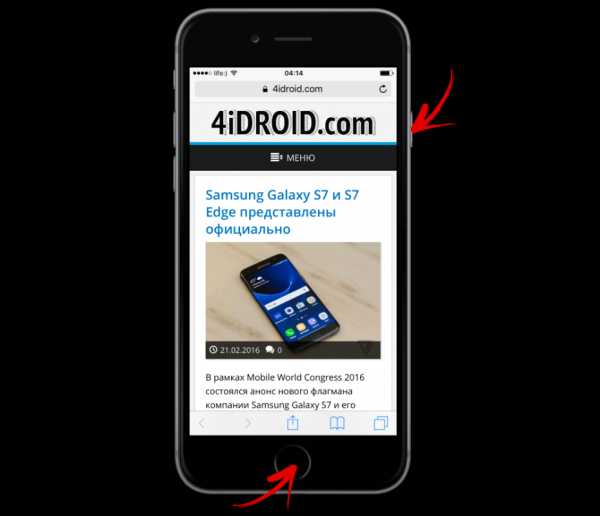
Вы услышите характерный звук, похожий на щелчок затвора камеры, а экран на доли секунды станет белым. После этого в левом нижнем углу экрана отобразится миниатюра созданного скриншота.
Если по ней кликнуть, откроется встроенный графический редактор. Вы сможете обрезать скрин, добавить рисунок, текст или рамку, а также отправить изображение через любой мессенджер или с помощью программы «Сообщения». Чтобы сохранить отредактированное изображение, кликните по кнопке «Готово», расположенной в левом верхнем углу, и выберите «Сохранить в Фото».
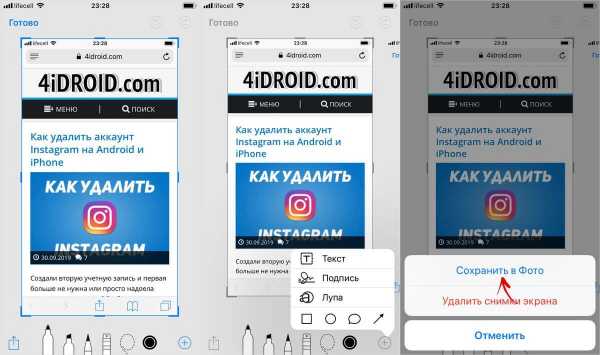
Если вам не нужно редактировать скриншот, не нажимайте на его миниатюру. Через несколько секунд она пропадет с экрана.
В обоих случаях скриншот сохранится в памяти устройства и будет доступен в приложении «Фото» в разделах «Все фото» и «Снимки экрана».
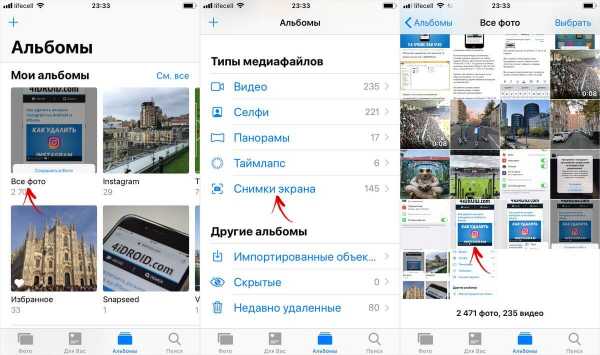
Создание скриншота на iPhone 11, 11 Pro, 11 Pro Max, XS, XS Max, XR и X
В современных безрамочных iPhone отсутствует физическая кнопка Home, поэтому для iPhone 11 и других современных моделей разработчики Apple придумали новую комбинацию клавиш. Чтобы запечатлеть изображение с экрана, одновременно нажмите и сразу же отпустите клавишу блокировки и кнопку увеличения громкости.
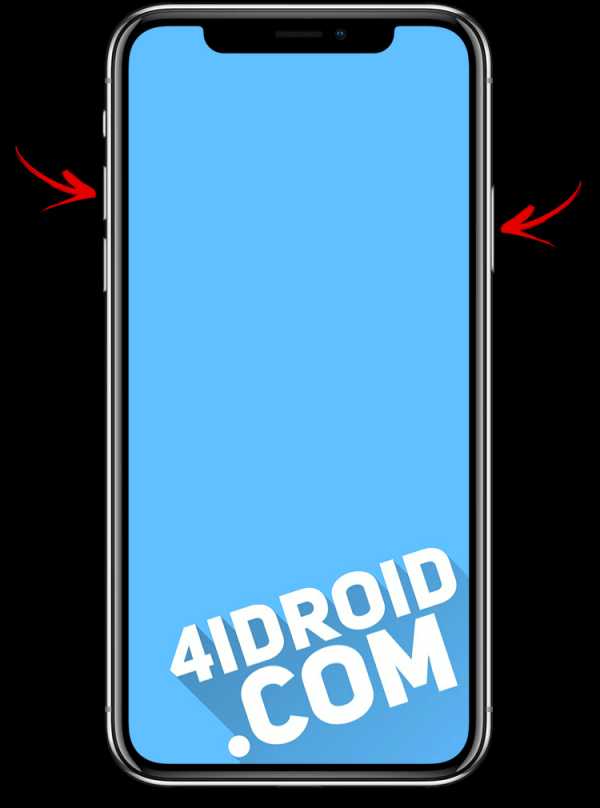
В остальном процесс создания скриншота на безрамочных iPhone ничем не отличается от такового на старых моделях. Сначала прозвучит щелчок, а дисплей на доли секунды побелеет. Затем в нижнем левом углу отобразится миниатюра созданного снимка экрана. Вы сможете сразу его отредактировать либо сохранить изображение без изменений. Чтобы просмотреть снимок, откройте программу «Фото» и перейдите в один из разделов: «Все фото» или «Снимки экрана».
Как выполнить скриншот с помощью AssistiveTouch
AssistiveTouch – это специальная функция iOS, активация которой выведет на экран сенсорную «плавающую» кнопку. По нажатию этой кнопки будет раскрываться меню, состоящее из одного или нескольких (по умолчанию 6, максимум 8) пунктов. В меню можно добавить разные опции: запуск Apple Pay, вызов Siri, регулировку громкости, а также захват изображения с экрана.
Чтобы включить AssistiveTouch, зайдите в «Настройки», перейдите в раздел «Основные» и откройте подраздел «Универсальный доступ». Затем выберите «AssistiveTouch» и активируйте верхний тумблер.
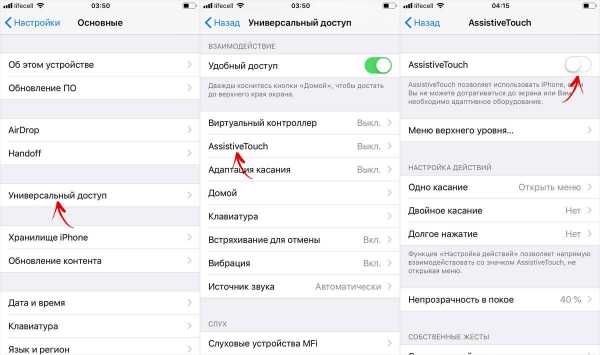
На экране сразу же отобразится полупрозрачная сенсорная кнопка. Ее можно переместить в любую точку на дисплее, граничащую с краем экрана. По клику на кнопку раскроется меню, состоящее из 6 пунктов, но по умолчанию среди них не будет опции «Снимок экрана». Чтобы внести этот пункт в меню, откройте «Меню верхнего уровня…» и добавьте еще один слот либо щелкните по значку ненужной опции и замените его на «Снимок экрана».
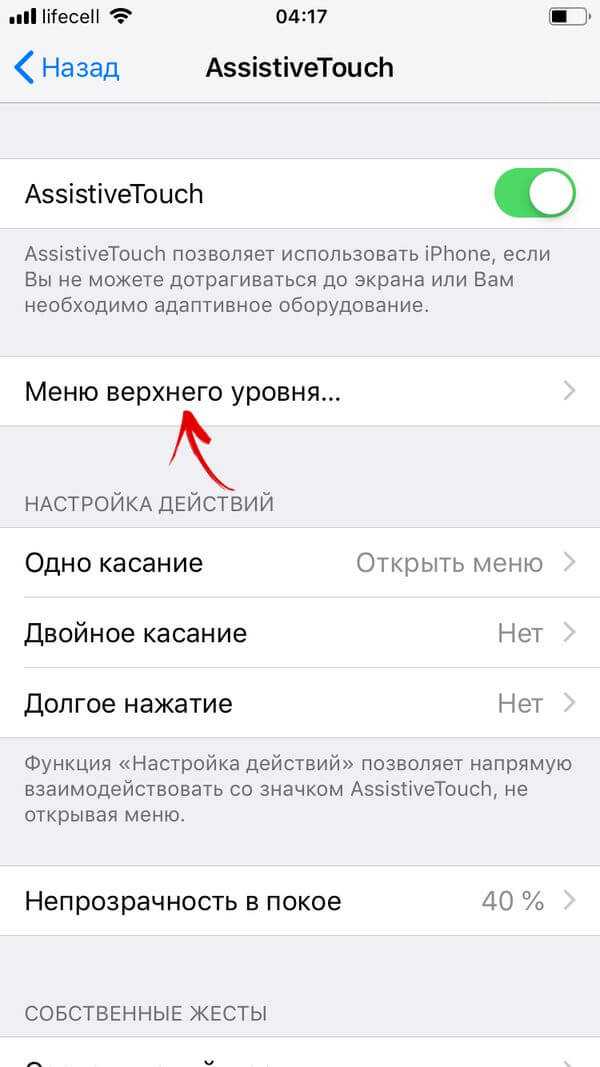
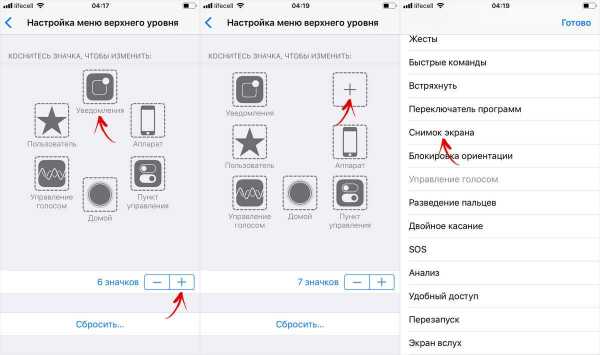
Теперь, чтобы сделать скрин, достаточно коснуться AssistiveTouch и кликнуть по иконке «Снимок экрана».
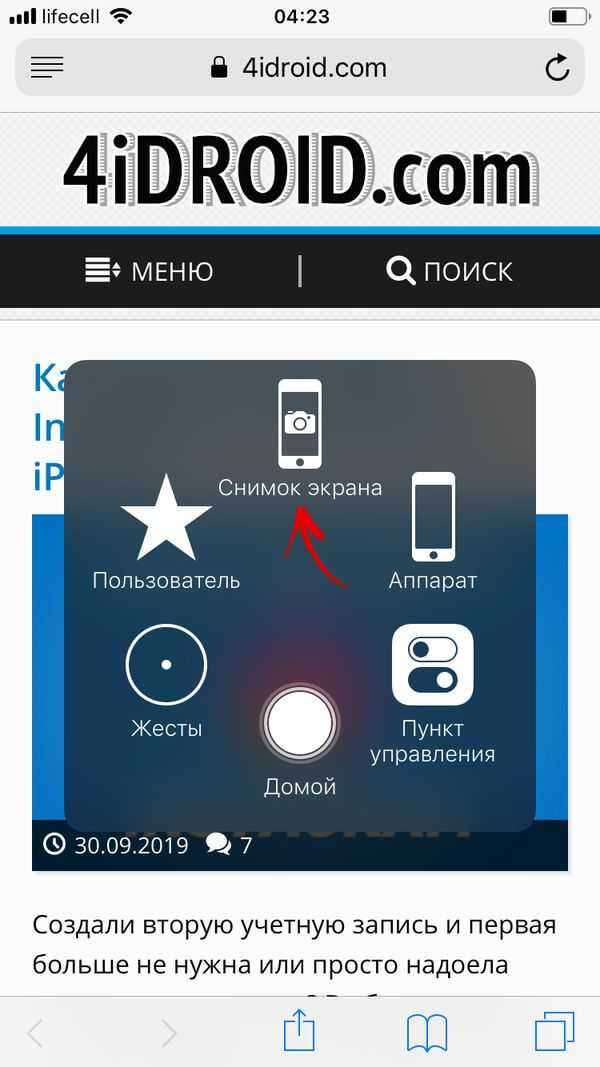
Также, при желании, вы сможете назначить создание скриншота на двойное касание или долгое нажатие AssistiveTouch.
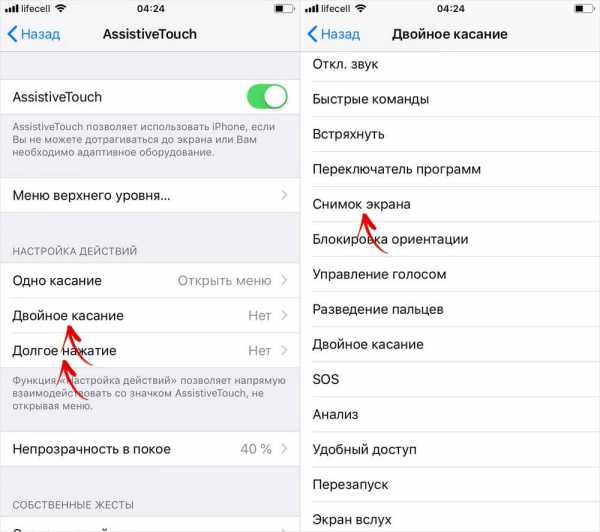
Как отредактировать скриншот
Изменить снимок экрана можно не только до сохранения, но и после, причем программных возможностей для постпродакшна в iOS гораздо больше.
Чтобы отредактировать скриншот, откройте его в программе «Фото» и кликните по кнопке «Править». Вы попадаете во встроенный редактор, с помощью которого можно обрезать и повернуть изображение, добавить один из доступных фильтров, а также отрегулировать яркость, контрастность и другие параметры.
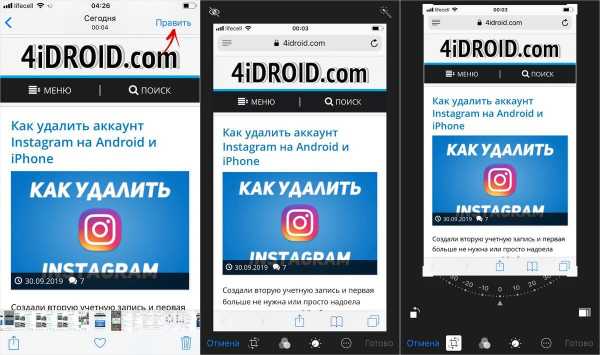
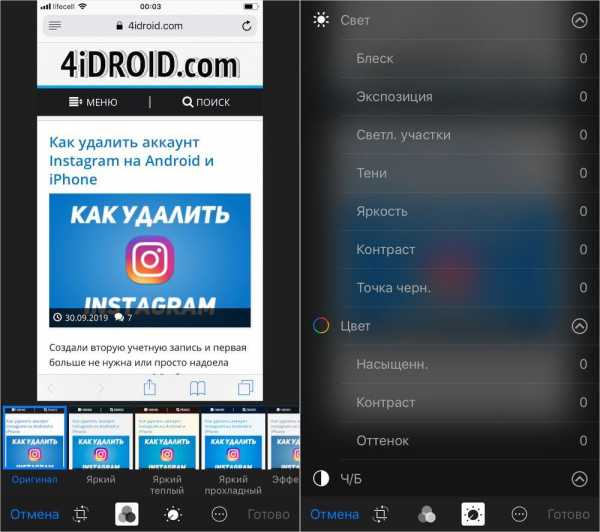
А если вы хотите дорисовать рисунок, добавить текст, лупу или рамку, кликните по трем точкам в правом нижнем углу и выберите пункт «Разметка». Откроется еще один редактор, в котором будут доступны все вышеперечисленные функции.
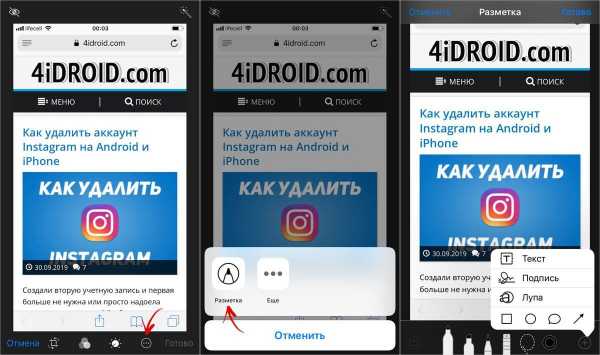
Отправка снимка экрана с Айфона на ПК
Существует несколько способов отправить изображение с iPhone на компьютер «по воздуху», но самым универсальным по-прежнему является вариант с использованием Lightning-кабеля.
Первым делом разблокируйте iPhone и подключите его к компьютеру через USB. На экране смартфона появится запрос «Доверять этому компьютеру?» – выберите «Доверять».
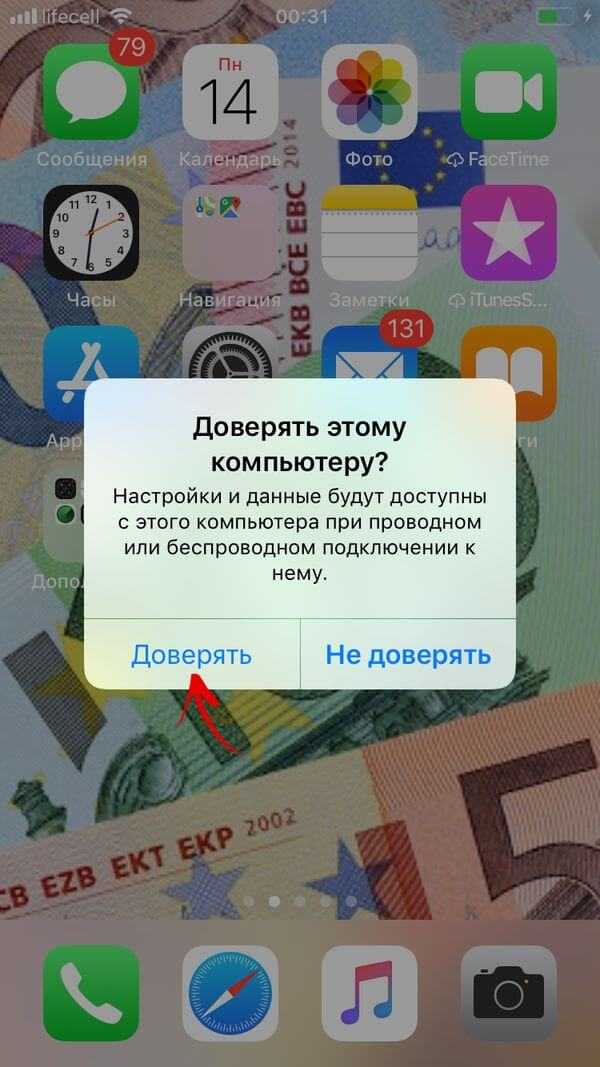
Скриншоты, как и другие медиафайлы, хранятся на iPhone по пути: «Internal Storage» («Внутреннее хранилище») → «DCIM» → в одной из внутренних папок, название которой может отличаться в зависимости от устройства и версии iOS. Например, на iPhone 6 под управлением iOS 12.1.4 папка называется «106APPLE». Откройте ее с помощью проводника и скопируйте нужные изображения на компьютер.

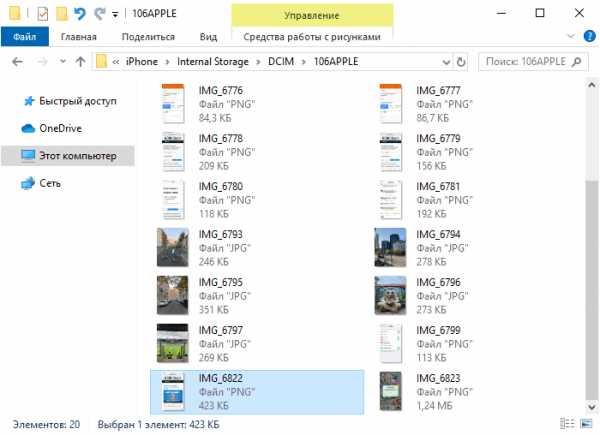
Если с помощью кабеля Lightning не удается скинуть снимки экрана с Айфона на ПК (например, из-за того, что на компьютере сломан порт USB), настройте импорт изображений в iCloud или Google Фото, либо загрузите нужные скриншоты на Google Диск. А если и на смартфоне, и на компьютере установлен Telegram, воспользуйтесь следующим лайфхаком:
Лайфхак: если хотите максимально быстро передавать файлы со смартфона на смартфон или со смартфона на ПК (и наоборот), установите на оба устройства #Telegram, войдите в одну учетную запись и отправляйте файлы в «Избранное» (себе самому) pic.twitter.com/ShaeadbHqe
— Егор Плотницкий (@Plotegor) May 3, 2019
4idroid.com
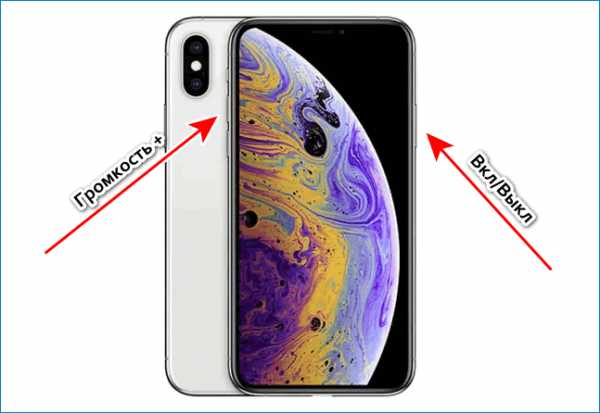


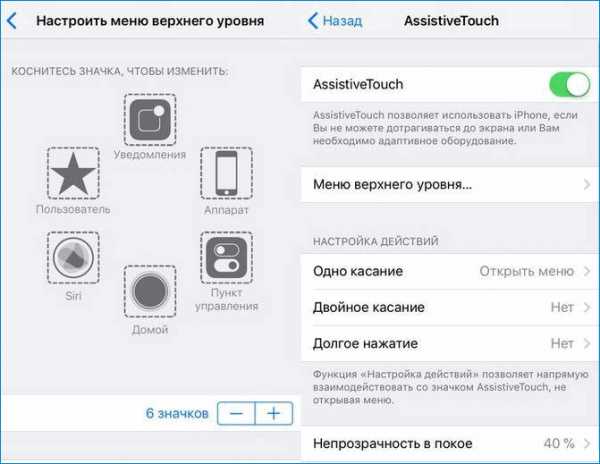



Ваш комментарий будет первым